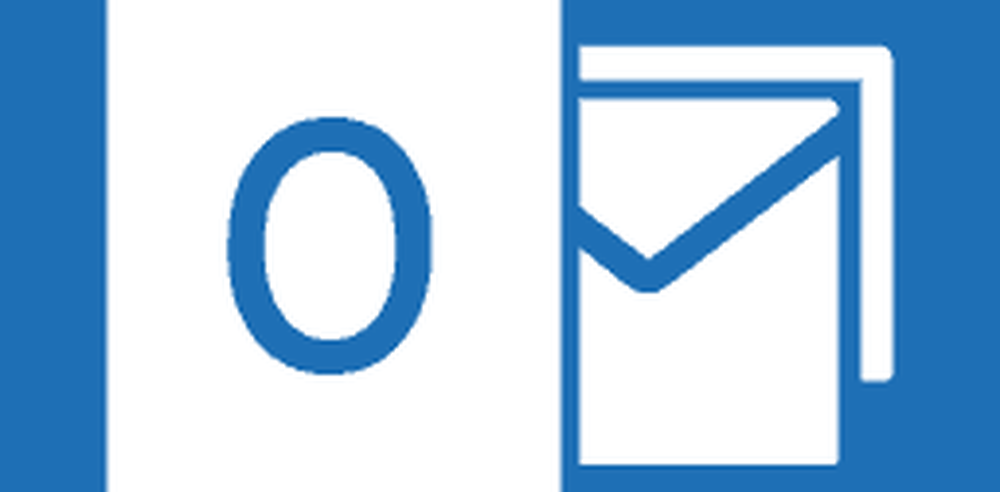Outlook 2013 Cómo crear y usar una firma
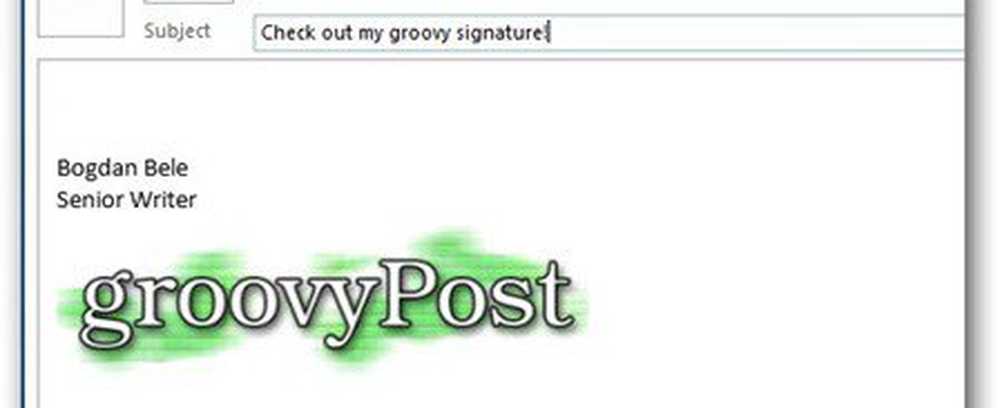
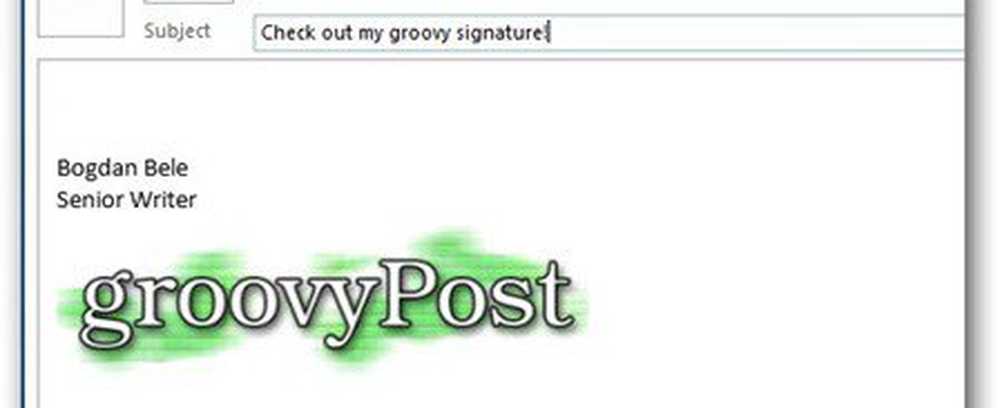
Primero, haga clic en la pestaña Archivo en el menú Outlook 2013, luego seleccione Opciones.

Cuando aparezca la pantalla Opciones de Outlook, haga clic en el botón Firmas.

Haz clic en Nuevo y ponle un nombre a tu firma. Esto le permite distinguirlo de otras firmas que pueda estar usando.

Ahora que tiene un nombre, escriba todo lo que desea que contenga su nueva firma en el cuadro debajo de Editar firma. Puedes usar la fuente que quieras, en cualquier tamaño. Aquí estoy usando la fuente Verdana.

Al hacer clic en Tarjeta de presentación en la parte superior derecha del cuadro de edición, puede utilizar una tarjeta de visita que haya guardado en su firma..
Usted puede preguntarse qué están haciendo los dos botones al lado de la tarjeta de presentación uno. El primero le permite insertar una imagen de su disco duro en su firma. Aquí estoy usando nuestro maravilloso logo..

El segundo botón le permite crear un enlace a un correo electrónico o dirección web, así como un archivo en la computadora o un enlace en el documento. He decidido ir con un enlace a nuestro sitio web..

También hay un pequeño truco aquí. Si ha insertado una imagen en la firma y hace clic en ella antes de hacer clic en el botón de enlace, la imagen se vinculará. Por lo tanto, la gente que haga clic en el logotipo obtendrá GroovyPost, en mi caso.
Ahora que ha creado su firma, todo lo que tiene que hacer es hacer clic en Guardar y luego decidir cuándo se debe usar automáticamente. Selecciona eso a continuación Elegir firma por defecto. Puede elegir qué cuenta de correo electrónico, así como usarla automáticamente, para nuevos mensajes, respuestas y reenvíos. Seleccionar diferentes firmas para cada una de estas acciones es posible..

Es así de simple. Haga clic en Aceptar para volver a la ventana principal y ahora su nueva firma aparecerá en los correos electrónicos.
Si decidió no usarlo automáticamente, siempre puede insertarlo en nuevos correos electrónicos desde el botón Firma en la cinta.

Y ahora que sabe cómo usar una firma en Outlook 2013, sobre cómo aprender a agregar Gmail a Outlook 2013 a través de POP?